win7電腦桌面上火狐瀏覽器圖標不見了如何解決
更新日期:2024-03-23 14:17:08
來源:轉載
通常我們在win7電腦中安裝火狐瀏覽器的時候,都會在桌面自動創建快捷方式,但是如果遇到桌面上火狐瀏覽器圖標不見了的話該怎么辦呢,下文就給大家帶來win7電腦桌面上火狐瀏覽器圖標不見了的解決步驟。
推薦:深度技術win7旗艦版系統下載
第一種方法:通過找到安裝火狐瀏覽器的位置找回。
1、如果記得安裝火狐瀏覽器的位置,打開電腦桌面的計算機,然后點擊”本地磁盤C“;
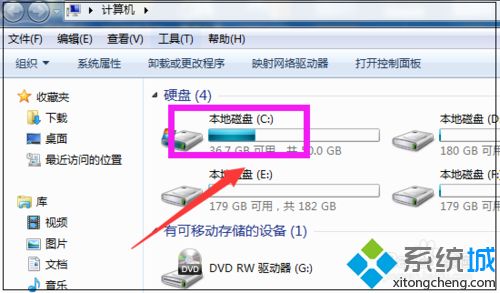
2、打開本地磁盤C,點擊“Program Files"文件夾;
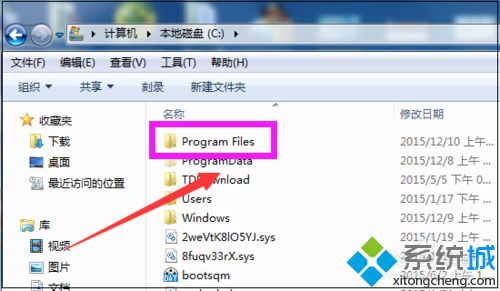
3、打開“Program Files"文件夾,找到“Mozilla Firefox”文件夾雙擊打開。
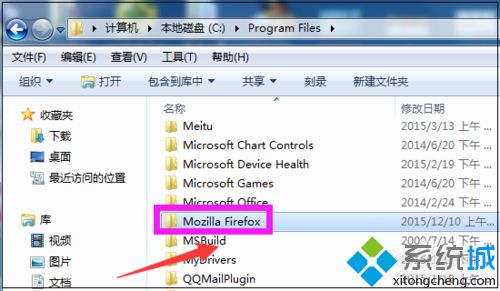
4、打開“Mozilla Firefox”文件夾,如圖中;

5、找到firefox后,鼠標右鍵點擊后,在彈出菜單中點擊“發送到—桌面快捷方式”;
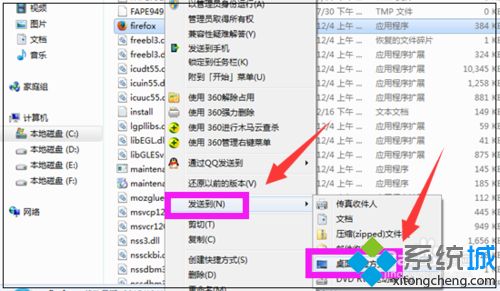
6、如此火狐瀏覽器圖標就會出現在桌面了,這時來到桌面,就可以看到如下圖的火狐瀏覽器圖標了。
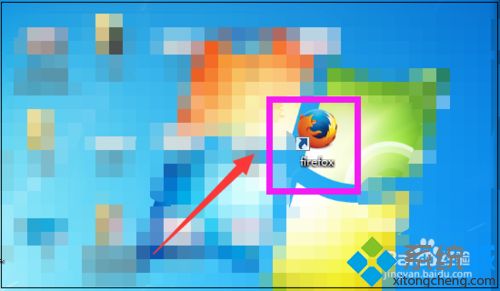
第二種方法:不記得火狐瀏覽器的安裝位置,可以通過搜索找回。
1、雙擊打開桌面的計算機,然后點擊右上角的搜索輸入框。
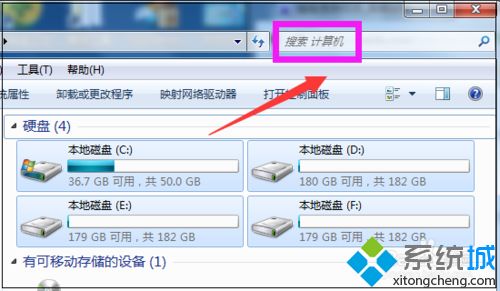
2、在輸入框中輸入Firefox,然后電腦自動搜索。
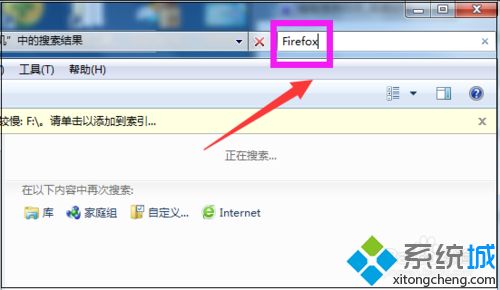
3、稍微等待一下,即可搜索出Firefox,如圖中所示,并且顯示了Firefox的安裝路徑。然后點擊鼠標右鍵,在彈出菜單中點擊“發送到—桌面快捷方式”即可。
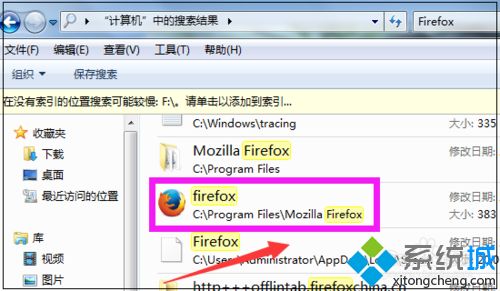
第三種方法:通過回收站找回。
1、桌面上的火狐瀏覽器圖標不小心被刪除了,會刪除到回收站,點擊打開桌面上的回收站,如果這里刪除的內容較多,可以點擊右上角的“搜索”輸入框;
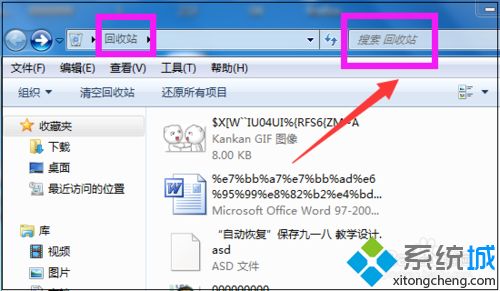
2、在搜索輸入框中輸入Firefox,然后如下圖自動搜索出Firefox圖標;

12、右鍵點擊Firefox圖標,然后在彈出菜單中點擊“發送到—桌面快捷方式”即可。
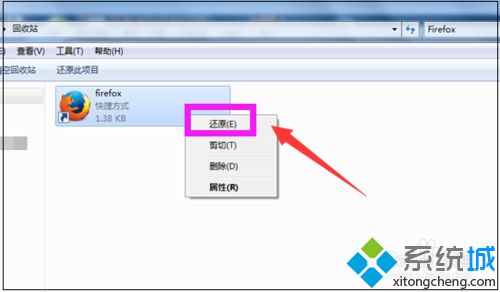
- monterey12.1正式版無法檢測更新詳情0次
- zui13更新計劃詳細介紹0次
- 優麒麟u盤安裝詳細教程0次
- 優麒麟和銀河麒麟區別詳細介紹0次
- monterey屏幕鏡像使用教程0次
- monterey關閉sip教程0次
- 優麒麟操作系統詳細評測0次
- monterey支持多設備互動嗎詳情0次
- 優麒麟中文設置教程0次
- monterey和bigsur區別詳細介紹0次
周
月










